ClubhouseでSE(効果音)やBGMを入れながら話す方法
1月下旬から2月頭のフィーバーが少し落ち着いた感のあるClubhouseですが、Facebookでいう「グループ」のような機能である「クラブ」がアプリ内から作れるようになり、定期的な番組を持ちたい人にとっては魅力的なプラットフォームになりつつあります。
かくいう私も日曜日の朝7:00というちょっと変則的な時間帯ですが、定例のクラブを持つことになり、それであればちょっとオーディオ環境を整えようかなぁと思っていろいろ調べてみました。結果的に、手持ちの機材を活用して
・BGM
・SE(効果音)
・ある程度高品質な外部マイク
を同時に使う方法が確立できたので記事にまとめてみます。
- 意外と制限が多いClubhouseでの外部マイク・音源利用
- 一番簡単そうなのは「iRig2」
- オンライン配信用にたまたま買っていた「ZOOM社 PodTrak4」が使える!
- 自分の音声含めてモニタリングができるアプリ「Mic Room」を併用
意外と制限が多いClubhouseでの外部マイク・音源利用
Clubhouseは今のところiPhoneでしか使えません。というか、厳密にはiPadやiPod touchでも動くのですが、どれもiOS(iPad OS)が動いている端末ということで、外部周辺機器などは基本的に「Lightning」という専用端子に対応しているものでないと使えません。
最近のiPhoneはイヤホン端子も付いていないので、イヤホン端子とLightningコネクタを変換するアダプターを使って手持ちのヘッドホンをつなぐか、Lightning端子に直挿しできる純正イヤホンを使うか、 あたりがお手軽なやり方でした。もちろん周りにスピーカーで音が出てもよい環境であれば本体をその辺の置いといて内蔵マイクとスピーカーで話すというやり方でもある程度、対応できちゃいます。または、純正のワイヤレスイヤホンであるAirPodsシリーズをClubhouseのために買ったという人もいるかもしれませんね。
しかし問題は「外部マイク」をiOS側が認識してくれないといけない、ということです。上記の純正機器については、基本的に問題なく認識してくれるので一番お手軽なのですが、ある程度音にこだわった外部マイクを使いたいとか、今回のタイトルみたいにSEやBGMを入れながら同時に話したい、みたいな番組風の演出をしようとすると急にこの制限が厳しくなります。なにせLightningの端子は1つしかないので、イヤホンとマイクを別々に同時接続しようと思うとアダプタが必要、でもそのアダプタがちゃんと動作するのか?など、いろいろ機器を買おうにも悩ましいところがあったわけです。
ということでこの記事では「この組み合わせならこういうことができたよ」をわかりやすく書いていきます。
一番簡単そうなのは「iRig2」
まず参考にしたのは以下の記事でした。
比較的安価に始められて、かつ、利用事例もそこそこ見つかったので第一候補としてこれを考えたのですが、SEを鳴らすための別のPCやスマホが必要っぽいのがイマイチだなと思って、こちらは見送りました。ただ、この方法は比較的投資が少なくてよいので、できるだけ手持ち機材を使ってやってみたい!という方には最もおすすめな方法だと思います。
オンライン配信用にたまたま買っていた「ZOOM社 PodTrak4」が使える!
そんな感じでヤキモキしていたところ、ある日以下の記事を見つけました。
島村楽器さんの名古屋パルコ店さんが公開している記事で、ZOOM社のミキサーとApple純正のイヤホン端子とLightningコネクタを変換するアダプター、両端4極のピンケーブルを使うことで、目的のことができる、と書かれているではないか!
実はコロナ禍におけるオンライン配信・オンラインイベントに対応するために自宅を簡易スタジオ環境にするという散財投資をする中で、教育ICT系YouTuberともいえる安藤 昇 先生の「GIGAch」でお勧めされていたこちらの機材「PodTrak P4」をたまたま持っていたのです。
私はこの動画を見た瞬間に即Amazonでポチり、前回の記事でも遠隔取材をする際に活用した様子を書きましたが、電池でも駆動するし4系統のマイク・音声入力にも対応していて、かつ本体内に4つの効果音(SE)を登録して前面のボタンを押せば即再生可能、となかなかハンディで便利な一台なのです。
ということで、今回はこれを使って配信環境を作ってみました。

マイクがキヤノン端子なので少々物々しいのが難点ですが、一応電源なしで動きます。
iPhone→イヤホン端子とLightningコネクタを変換するアダプター → 両端4極ミニプラグケーブル(500円くらい) → PodTrak P4 (右側面のスマホ用入力「3」端子) と接続。
自分の声は、入力「1」のキヤノン端子に接続したマランツのマイクから拾います。ちなみに、BGMなどを入れたい場合は(この写真にはありませんが)USB-C端子が左側面にあり、これが入力「4」として機能するので、USB-C接続のケーブルなどでPCとか他のスマホとかに接続すればOKです。
本体の下からは、有線のイヤホンが出ています。(昔のiPhoneなどに付属していた普通のイヤホンマイクです)
この状態で、iPhoneには自分の声と、PodTrakにあらかじめ登録した効果音が入力されるようになるのですが、接続しても画面上の見た目の変化が少ないので不安です。
自分の音声含めてモニタリングができるアプリ「Mic Room」を併用
そこで役立つのが、無料アプリの「Mic Room」です。これとClubhouseを組み合わせた使い方についてはこちらの記事を参考にしました。
このアプリの嬉しいところは、上記のPodTrakを正しく接続すると、ちゃんと画面内に「外部アナログ入力機器」の入力になっていることを目視で確認できること。

さらに、このアプリでは入力音声のレベル調整などもできる。有料アドオンを購入するとマイクの種類などが増やせるみたいですが、標準の58(スタジオ・バンド関係者ならお馴染みのアレのことだと思われます)で十分。さらに、Clubhouseを使うときにはこのアプリがバックグラウンドで動作することになるので、その設定をしておきます。
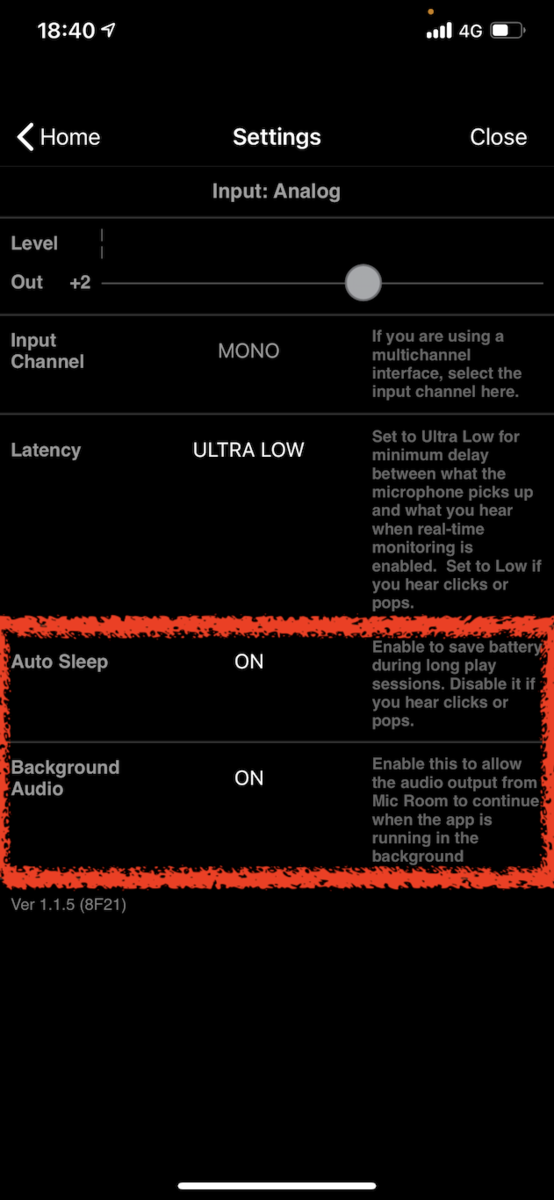
あとはPodTrak側に好きなSEを登録、使いたいBGMを流せるデバイスを別途用意すればOK。Clubhouseでルームを立ち上げて、お話ししましょう。
※この動作検証にお付き合いいただきましたみなさま、ありがとうございました。
これで、Clubhouseで会話しながら「◯◯、アウトー」のあの音を鳴らすことができるようになります。(やりたかったのはそれかい!)